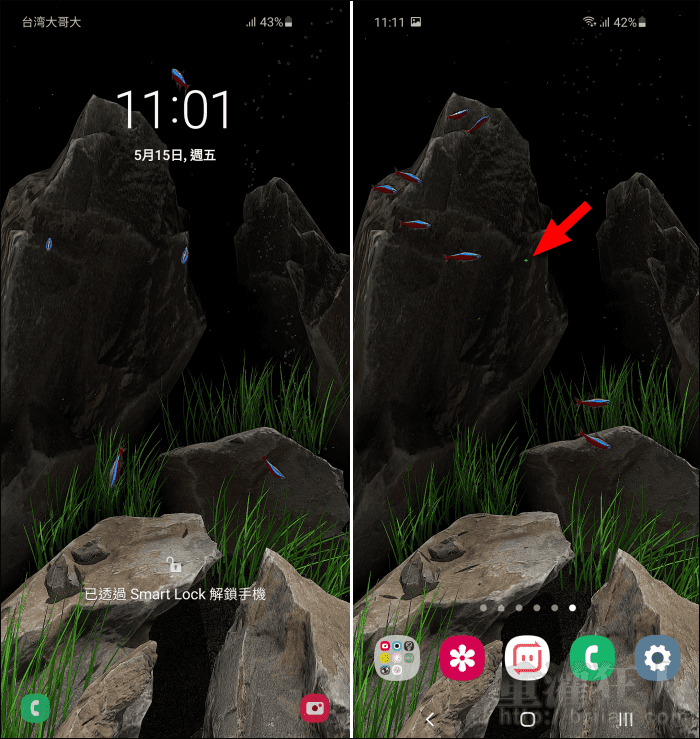心情煩悶時,到水族館走一遭,看著魚兒們游來游去,就能被療癒到,享受片刻的輕鬆,有些人也會在家裡或辦公桌上放個小魚缸更方便欣賞,但如果連小魚缸都不方便養的話,,
「NANO AQUARIUM」是一款超真實的動態桌布程式,就像把一個小型迷你的水族館搬到你的手機裡,雖然免費版本只有一種魚、一種水族箱設計、最多 8 條魚,不過看起來還是蠻有感覺的,還可以在螢幕上點擊丟飼料餵魚哦!
透過陀羅儀的感應,畫面會隨著手機的轉動而有空間視覺上的變化,還能自由調整移動的強度,另外因為動態桌布相對會比較耗電,如果想省點電力的話,可在自己能接受的範圍內調降 FPS 值,預設是 60 FPS,測試調至 30 FPS 看起來也還是 OK 的,這部份就請大家自行嘗試看看。
付費版本有 7 種不同的魚種,最多可增加至 50 條魚,另有 5 種的水族箱設計可以選擇,提供給真的很愛看魚的朋友參考囉!
▇ 軟體小檔案 ▇
- 軟體名稱:NANO AQUARIUM
- 軟體語言:英文
- 開發人員:maxelus.net
- 官方網站:http://maxelus.net/
- 軟體性質:免費軟體
- 系統支援:Android 5.0 以上版本
- 網路需求:不需網路即可使用
- 軟體下載:在 Android 手機中開啟 Play 商店,搜尋「NANO AQUARIUM」即可下載安裝,或「按這裡」從網頁遠端安裝。
使用方法:
第1步 開啟程式後,點擊「LIVE WALLPAPER」即可預覽動態桌布效果,如果發現魚的數量只有 5 隻,可以點擊右上角進入設定。
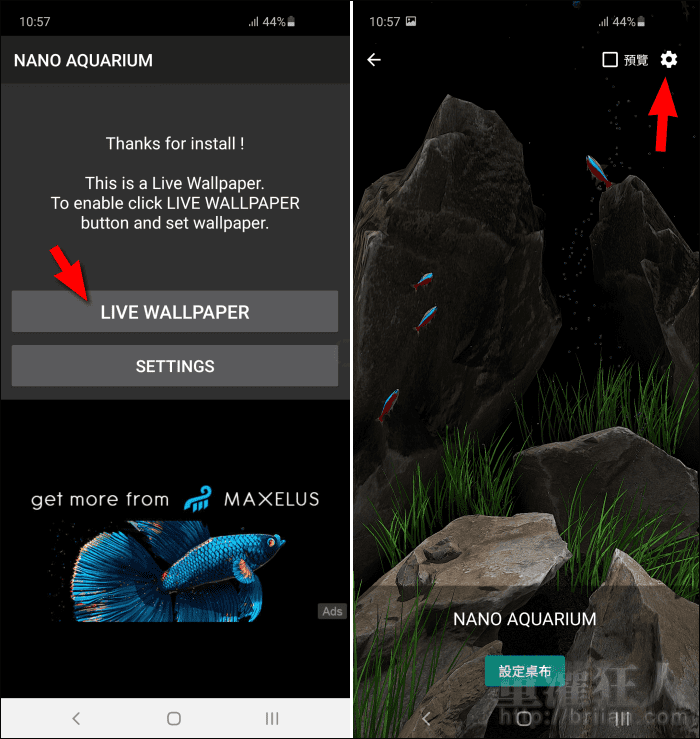
第2步 在設定畫面中,會先看到一些升級後才能使用的功能,繼續往下看到「RESET ALL SETTINGS」點下去重置所有設定,這樣應該就能獲得 8 隻魚了。而免費版本可以調整的設定,只有「CAMERA」與「FPS」的部份,「CAMERA」可選擇是否要讓畫面隨手機移動顯示不同角度,「FPS」就是每秒幀數,數值越大畫質越流暢,但相對也較耗電,建議在可接受範圍調低數值,以達到省電的效果。
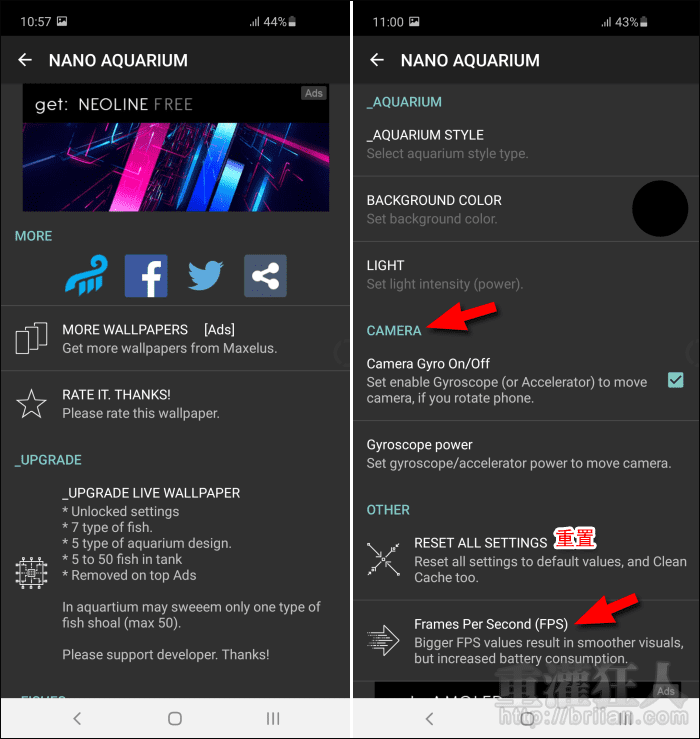
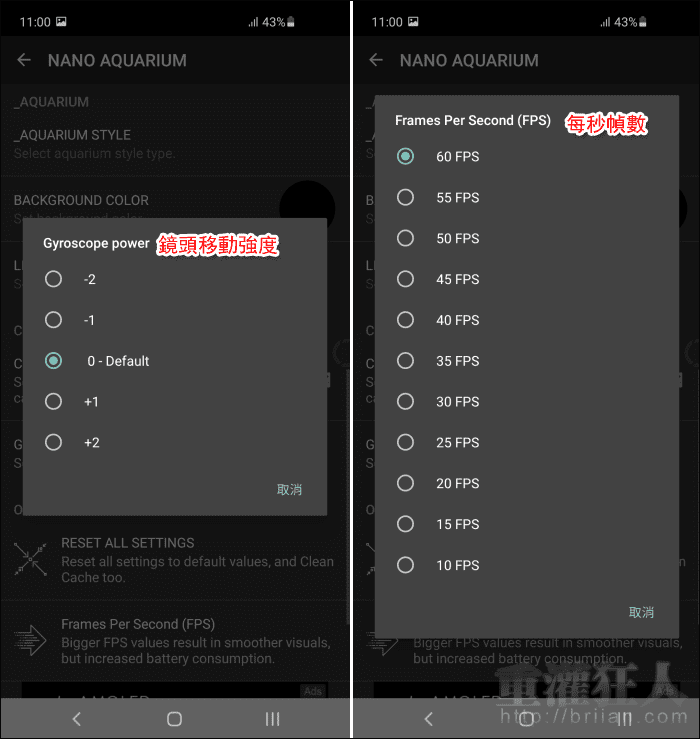
第3步 調整完後再回到上個畫面,點擊「設定桌布」就能選擇要設定「主畫面」或「主畫面和螢幕鎖定」。
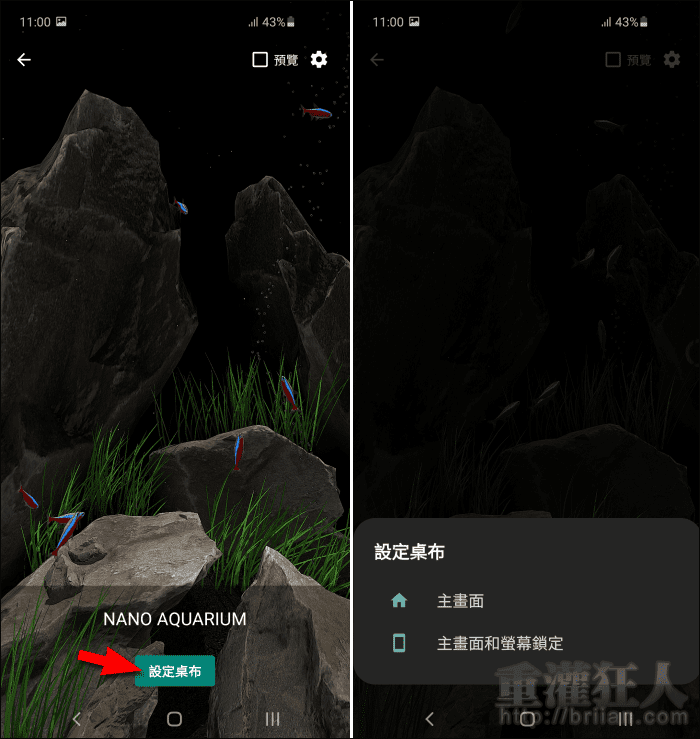
第4步 在桌布上點擊就可以丟出綠色的魚飼料,小魚看到就會衝上去吃唷!